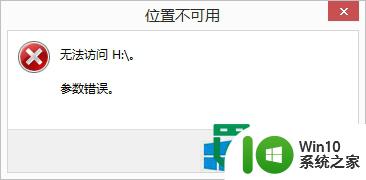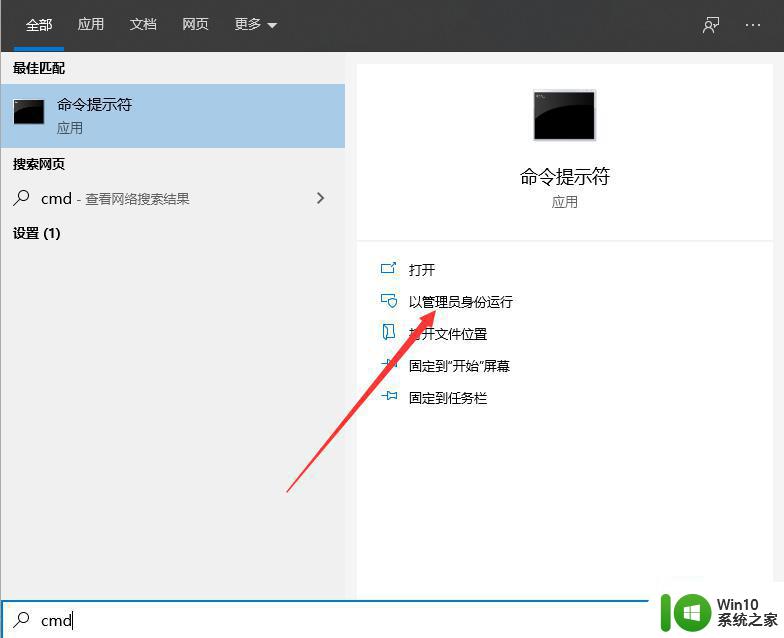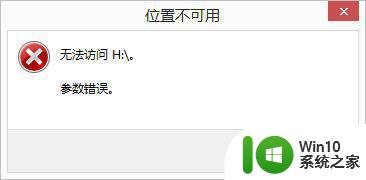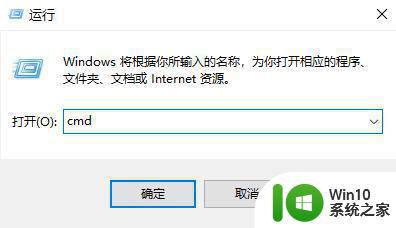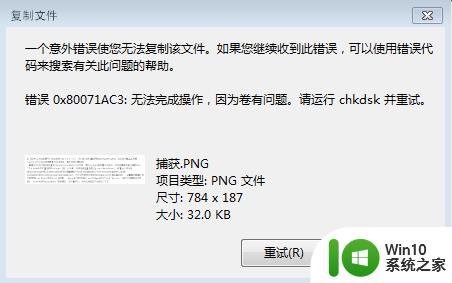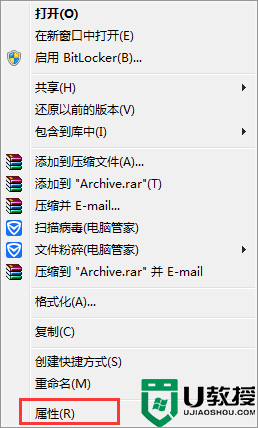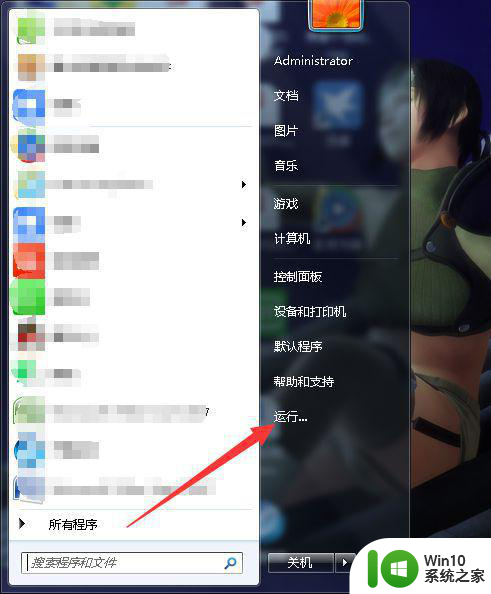U盘参数错误怎么修复 如何解决U盘打开时出现的参数错误提示
U盘参数错误怎么修复,在我们日常的使用中,经常会遇到U盘参数错误的情况,这给我们的工作和生活带来了不便,当我们尝试打开U盘时,突然出现参数错误的提示,我们可能会感到困惑和无奈。不要担心这个问题是可以解决的。本文将介绍如何修复U盘参数错误,并帮助您轻松解决U盘打开时出现的参数错误提示。
具体方法:
1、硬盘连接电脑,打开所在盘符,提示“无法访问,参数错误”。
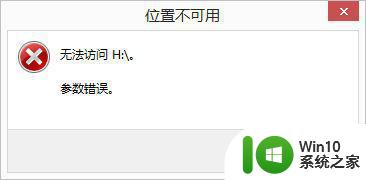
2、下载DiskGenius 软件,在DiskGenius软件中可以看到硬盘信息。
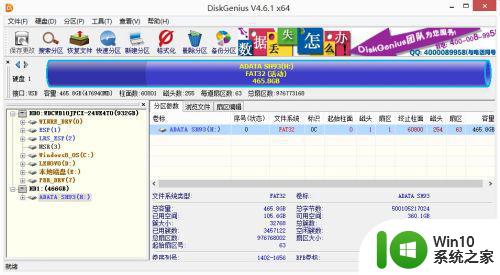
3、在DiskGenius中的“文件浏览”中可以看到文件信息。
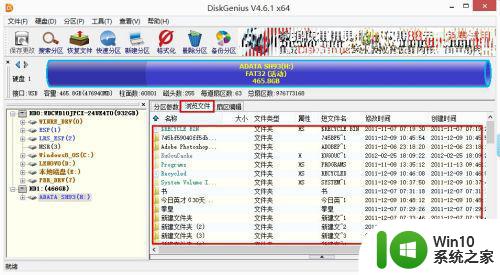
4、现在可以确定是硬盘存在坏道需要 对硬盘进行修复。
5打开“运行”
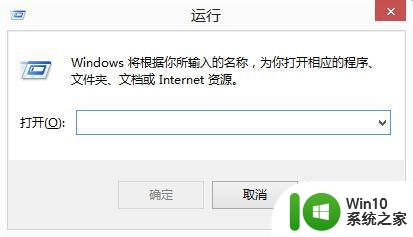
6、在里面输入“CHKDSK H: /F /R”(H:是硬盘所在盘符。/R 找到不正确的扇区并恢复可读信息/F 修复磁盘上的错误)。
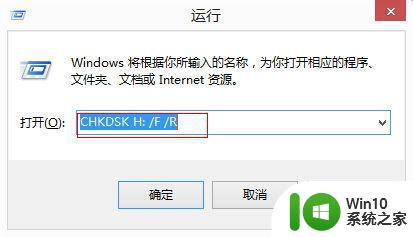
7、然后出现修复界面,按照自己的需要选择Y或N进行修复就可以了。
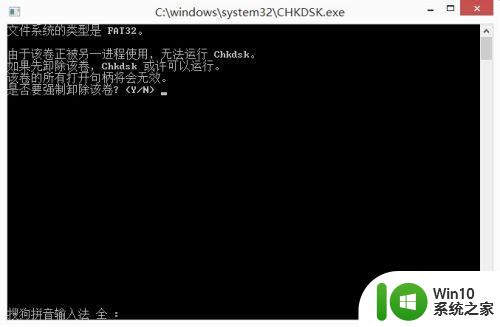
8、修复时间比较长,请不要运行其他程序。我的硬盘修复时间大概有2.5个小时。修复完以后就可以显示硬盘的盘符,可以打开硬盘,看到里面的信息及数据。
以上是关于如何修复U盘参数错误的全部内容,如果您有需要,可以按照这些步骤进行操作,希望这对您有所帮助。